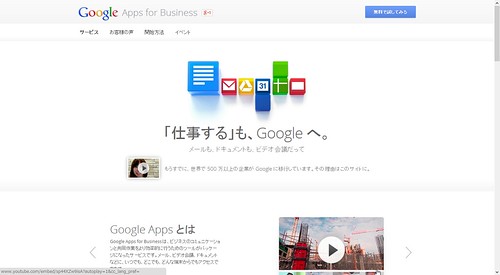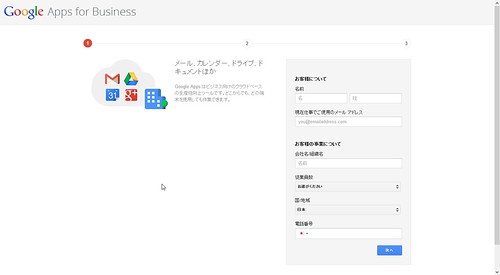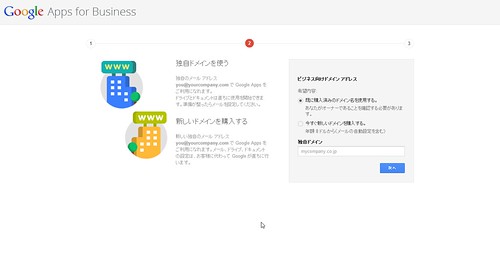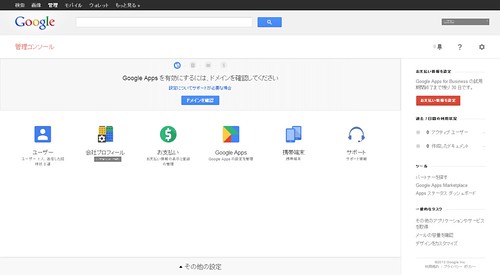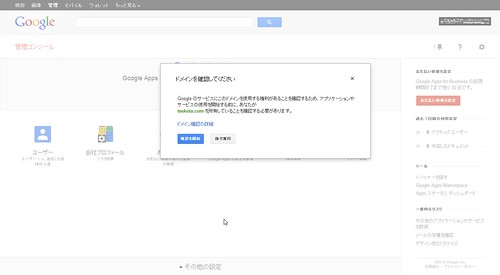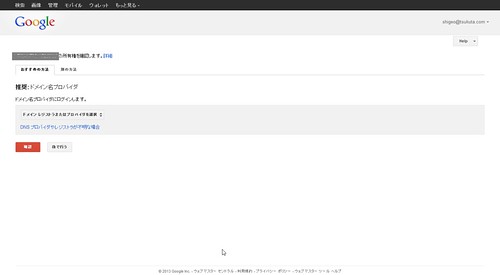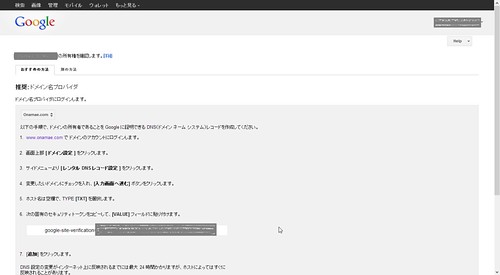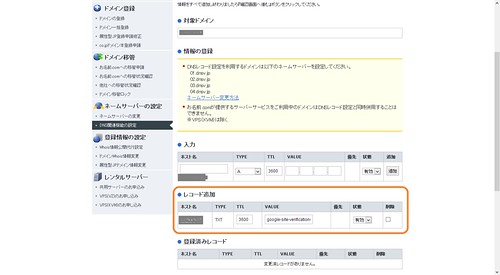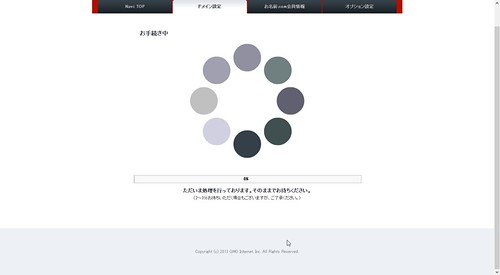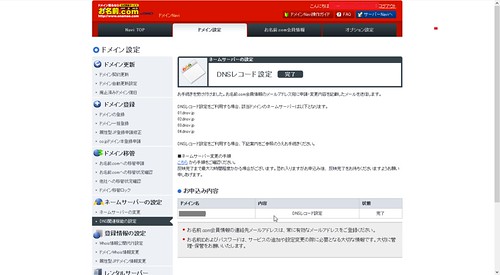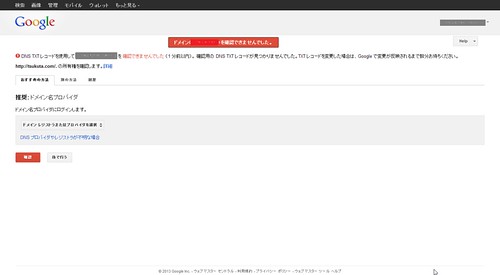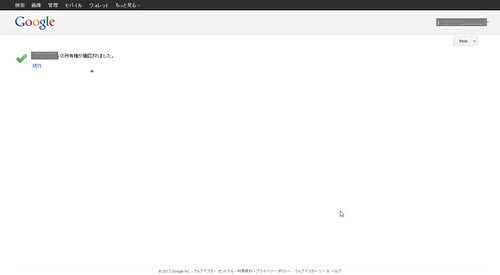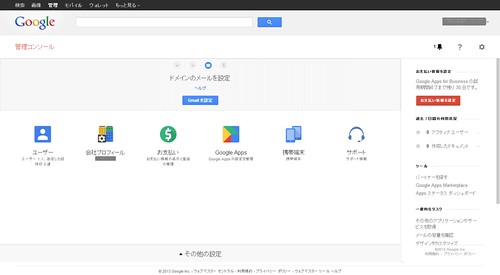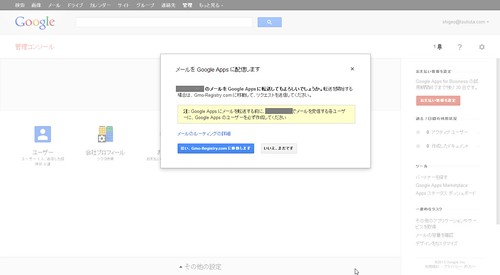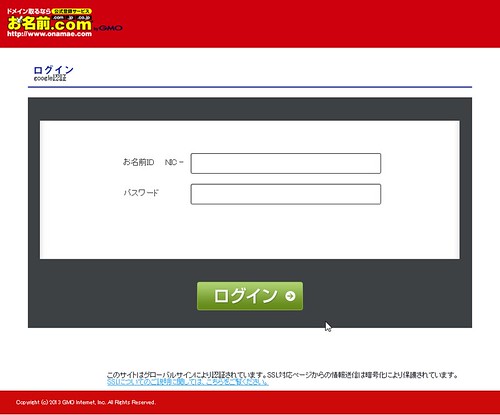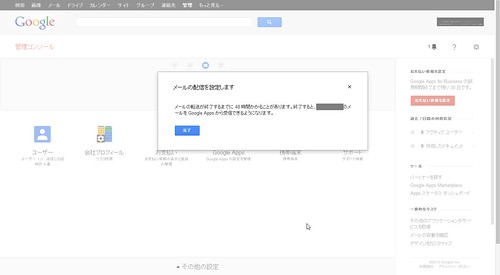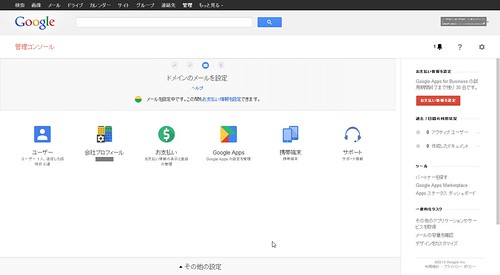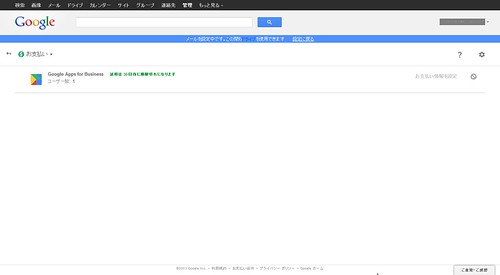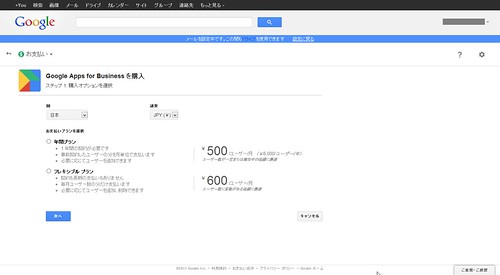勝ちました。Хонда△(挨拶)。
ドメインは取ったが、自前であるいはホスティングでメールサーバの面倒を見る気は無い。そこでどこかに自前ドメインのメールサーバをキープする必要がある。今回は、ラクに自前ドメインのメールが作れるGoogle Apps for Businessを選んだ。あんまり何も考えてない。
3つめの画面でドメインの選択が出る。「既に購入済みのドメイン名を使用する。」を選ぶ。
4つめの画面でとりあえず開設完了(メールアドレスはこれから)。ちなみにこの時点で課金されていない。無料期間30日。
ユーザ情報の設定を始める。まずはドメインの設定。まずはGoogle Apps側で設定をはじめる。
ドメインはお名前.comで取得済み。ここで今回ドメインを取得した「onamae.com」を選択する。onamae.comを選択すると、onamae.comの画面や設定方法に合わせたガイドが出る。他のレジストラでも同様。今回はデフォルトの設定方法であるセキュリティトークンをDNSレコードに埋め込む。
お名前.comでログインし、DNS設定画面を開く。そこにGoogle Appsの画面で指定されたセキュリティトークンを埋め込む。お名前.com側のDNS設定もちょっと時間が掛かる。今回は多分グルグル回転する「お手続き中」で2~3分待った。
Google Apps側にDNS情報が伝わるまではさらに時間が掛かる。設定が終わってすぐにDNS情報が伝わるわけではないので、設定確認が完了するまでは別の事をやってたほうがいい。今回は途中で風呂ったので確認完了は2時間後。
会社情報の設定画面は割愛。
続いてメールの設定。[はい、Gmo-Registry.comに移動します]を押すと、お名前.comのログイン画面に飛ぶ。ログインを済ませるとメール配信が設定される。ダイアログいにあるように時間が掛かるので、これも時間をみたほうがいい。
ということで、メール設定が済めばあとは課金情報。月500円/ユーザか600円/ユーザ。今回は年間プランにしておく。
ということで、時間が掛かることを除けばそれほど難しくなく開設できる。500円/月はちょっと高いかな。ZOHOとか無料だもん。